3Dsmax和Corona怎么进行门店室外渲染4
发布时间:暂无
1、本节课讲解3Dmax -Jo Malone门店室外渲染表现第四节课,本节课中用到的素材,会放置在素材包内,请各位学员点击右侧黄色按钮自行下载安装。

2、首先我们打开上节课的场景文件,然后在【样条线】工具中,使用画笔工具绘制一个路径,如图所示。

3、这里我们在网上下载一下模型,如图所示。
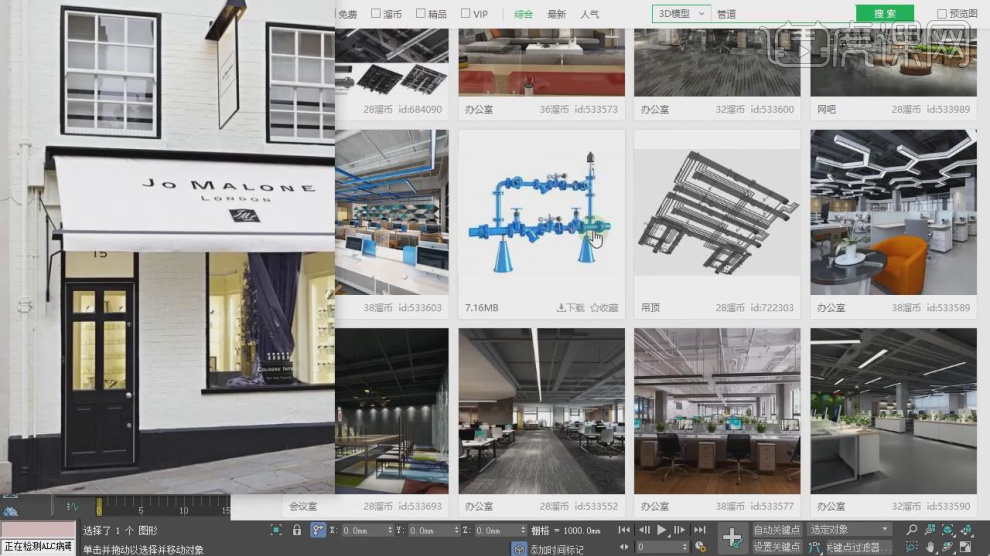
4、这里下载好的模型可以在右侧黄色按钮自行下载安装,如图所示。
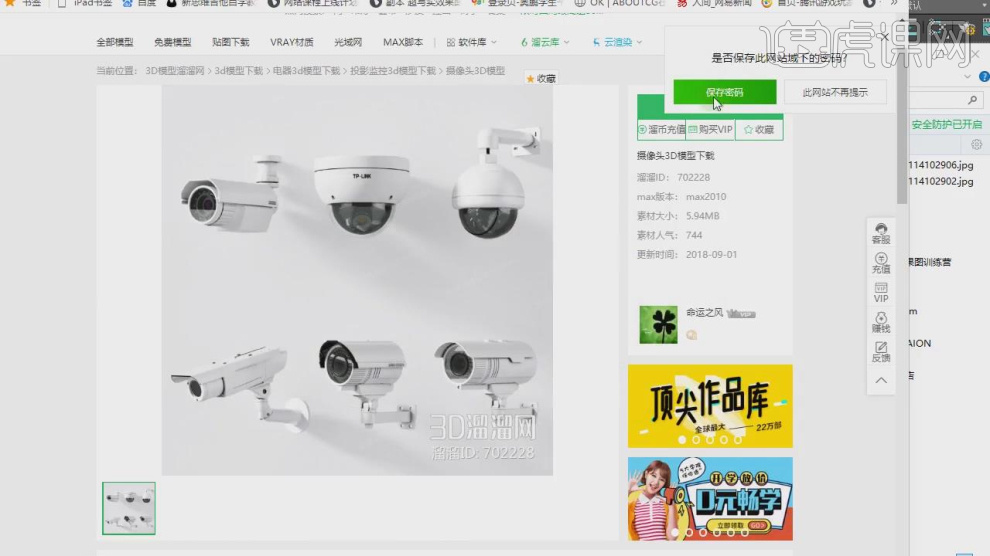
5、将下载好的模型载入到软件中进行一个调整,如图所示。

6、在【点】模式下,调整模型的形状,如图所示。
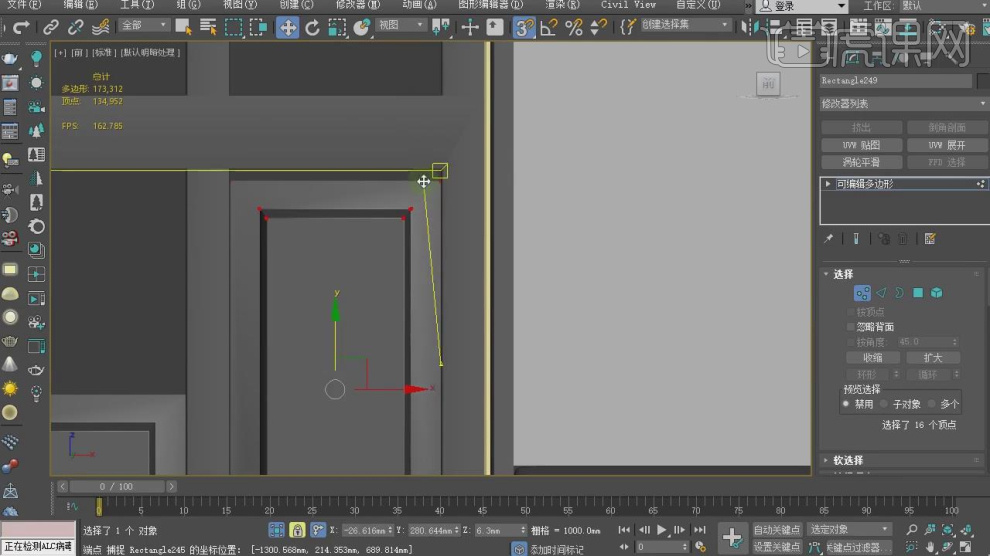
7、在【样条线】工具中,使用画笔工具绘制一个矩形并挤出,如图所示。
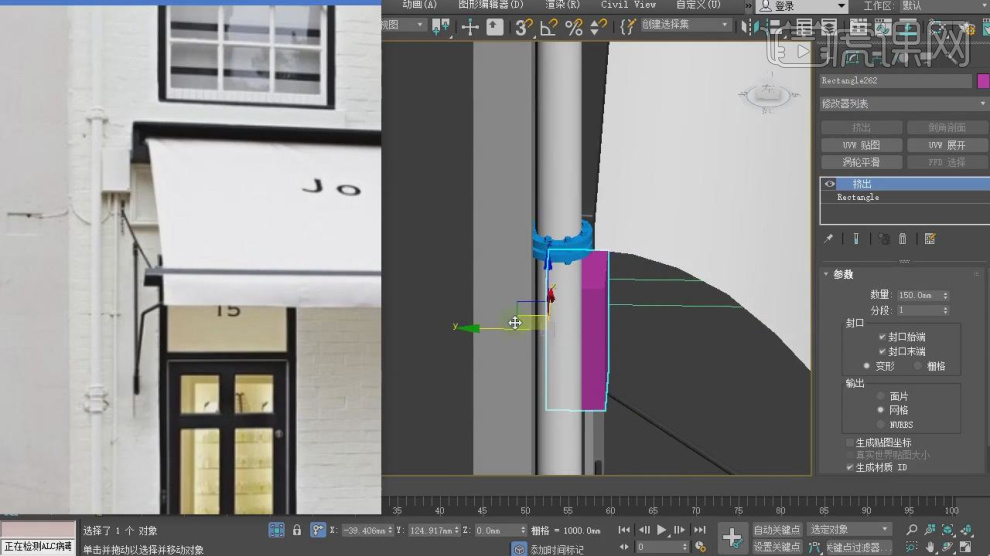
8、在【线】模式下,进行【连接】条线,如图所示。

9、在【样条线】工具中,使用画笔工具绘制一个圆,调整他的大小,如图所示。
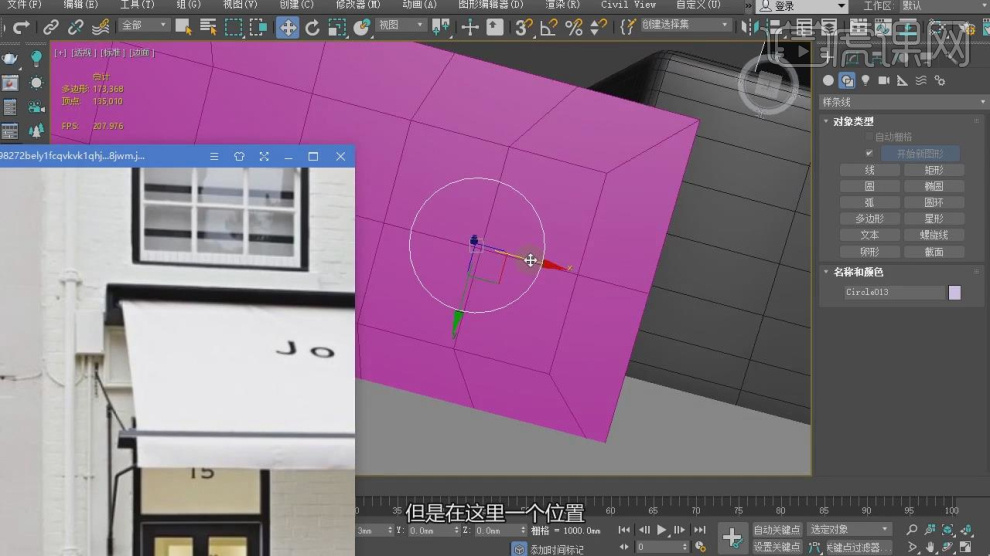
10、将调整好的圆进行一个复制摆放,如图所示。

11、然后选择立方体,在【点】模式下,调整模型的形状,如图所示。
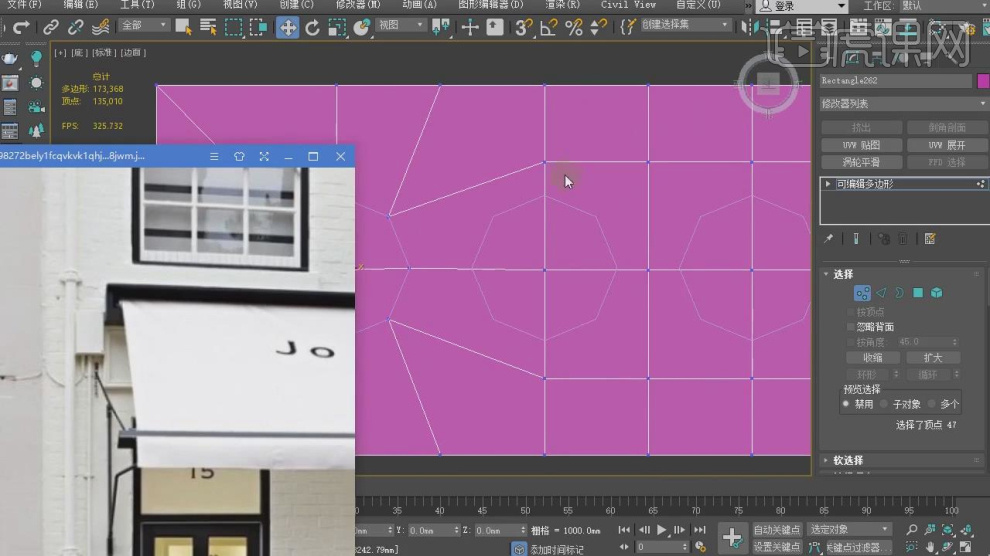
12、在效果器中添加一个【挤压】效果,如图所示。

13、在效果器中添加一个【涡轮平滑】效果,如图所示。

14、在【线】模式下,进行【连接】条线,如图所示。
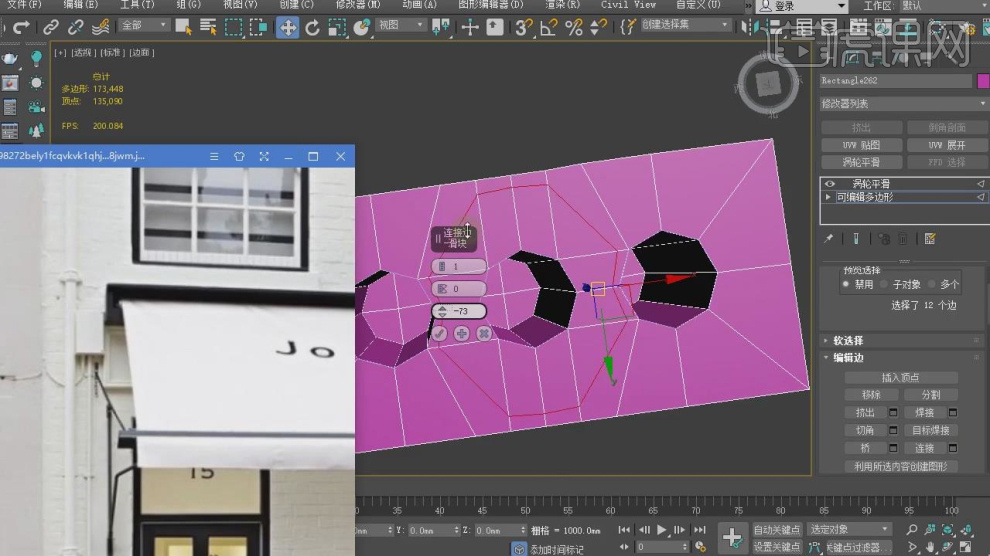
15、在【样条线】工具中新建一个路径,然后在【渲染】中勾选【在渲染中启用】,如图所示。
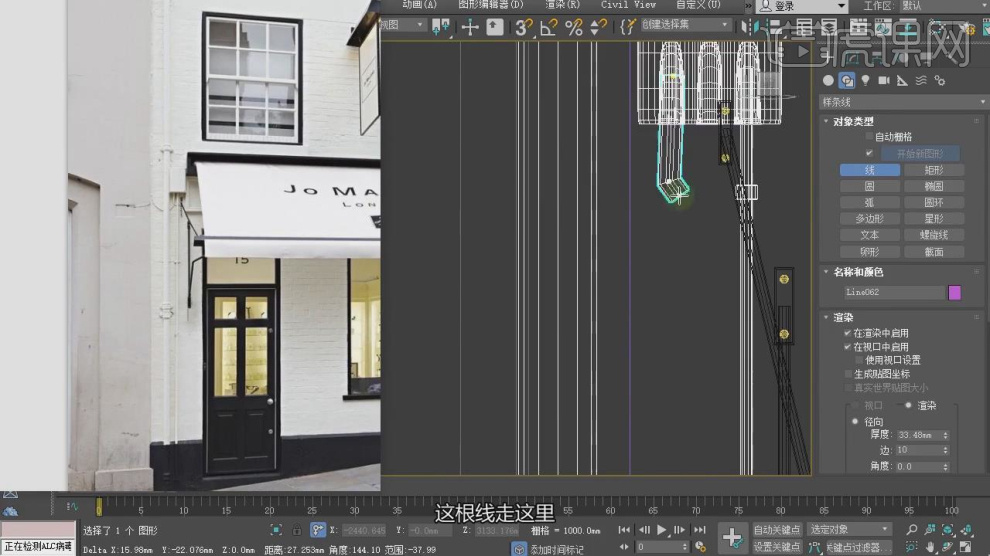
16、在【样条线】工具中,使用画笔工具绘制一个矩形,如图所示。

17、在效果器中添加一个【挤压】效果,如图所示。

18、在【样条线】工具中新建一个路径,如图所示。

19、然后在【渲染】中勾选【在渲染中启用】,如图所示。

20、最终效果。



